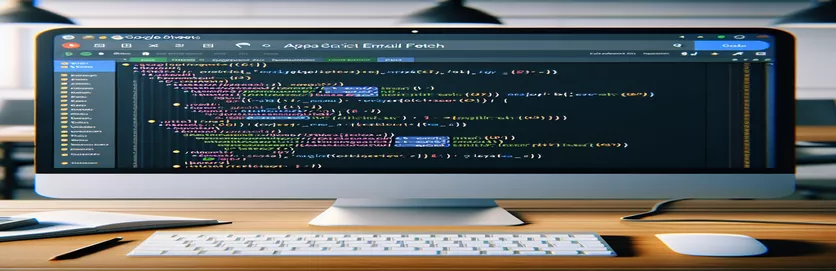Tìm hiểu các vấn đề về truy xuất email của Apps Script
Khi làm việc với Google Trang tính và Apps Script, nhà phát triển thường tìm cách tự động hóa quy trình làm việc bằng cách ghi lại các hoạt động của người dùng, chẳng hạn như chỉnh sửa. Nhiệm vụ phổ biến là tìm nạp và hiển thị email của người dùng chỉnh sửa một ô trong bảng tính. Chức năng này nhằm nâng cao tính minh bạch khi cộng tác bằng cách xác định những người đóng góp trực tiếp trong trang tính.
Tuy nhiên, sự phức tạp sẽ nảy sinh khi tập lệnh hoạt động như dự định dành cho người dùng chính nhưng không truy xuất được email của những người chỉnh sửa khác. Vấn đề này có thể xuất phát từ nhiều khía cạnh khác nhau về quyền của tập lệnh hoặc cách Google xử lý lệnh gọi API liên quan đến dữ liệu người dùng, đặc biệt là khi xem xét cài đặt quyền riêng tư và quyền truy cập được cấp cho những người dùng khác nhau.
| Yêu cầu | Sự miêu tả |
|---|---|
| Session.getActiveUser().getEmail() | Truy xuất địa chỉ email của người dùng hiện tại đang tích cực chỉnh sửa Trang tính Google. Điều này rất quan trọng để xác định người dùng nào đã thực hiện thay đổi. |
| e.user.email | Truy cập trực tiếp vào email của người dùng đã kích hoạt sự kiện onEdit, đưa ra phương pháp thay thế khi phương thức Phiên không thành công. |
| range.isBlank() | Kiểm tra xem ô đã chỉnh sửa có trống không. Hữu ích cho việc xác định xem có nên xóa email hay không khi một ô bị xóa. |
| sheet.getRange() | Lấy một phạm vi cụ thể trong trang tính dựa trên số hàng và cột được cung cấp, được sử dụng để cập nhật hoặc xóa nội dung. |
| setValue() | Đặt giá trị của một ô cụ thể. Trong tập lệnh này, nó được dùng để ghi email của người soạn thảo vào ô. |
| clearContent() | Xóa nội dung của ô được chỉ định. Lệnh này được sử dụng khi thực hiện một chỉnh sửa yêu cầu xóa nội dung của ô tương ứng. |
Giải thích chức năng của Tập lệnh Google Apps để truy xuất email
Các tập lệnh được phát triển tập trung vào việc tự động truy xuất email trong môi trường Google Trang tính nơi có nhiều người chỉnh sửa tham gia. Chức năng cốt lõi được nhúng trong chức năng Apps Script được kích hoạt bởi sự kiện 'onEdit'. Sự kiện này sẽ kích hoạt bất cứ khi nào có bất kỳ ô nào trong bảng tính được chỉnh sửa. Việc triển khai cụ thể này nhằm mục đích xác định người dùng nào đã chỉnh sửa một ô trong cột A của bảng tính. Nếu người dùng chỉnh sửa cột này, tập lệnh sẽ kiểm tra xem ô đã chỉnh sửa có trống hay không. Nếu không, email của người chỉnh sửa sẽ được truy xuất thông qua lệnh gọi trực tiếp tới 'e.user.email' hoặc 'Session.getActiveUser().getEmail()', tùy thuộc vào quyền truy cập hiện có.
Những email này sau đó được ghi vào cột F tương ứng với hàng của ô đã chỉnh sửa. Thao tác này được thực hiện bằng cách sử dụng 'sheet.getRange()' để chọn ô chính xác và 'setValue()' để chèn email. Trong trường hợp ô trong cột A bị xóa, tập lệnh sẽ sử dụng 'clearContent()' để đảm bảo rằng ô tương ứng trong cột F cũng bị xóa, duy trì tính toàn vẹn của biểu diễn dữ liệu. Tập lệnh này cung cấp khả năng theo dõi thời gian thực một cách hiệu quả về những người dùng đang chỉnh sửa các phần cụ thể của bảng tính, nâng cao tính minh bạch khi cộng tác.
Giải quyết Tìm nạp email của trình soạn thảo trong Google Trang tính bằng Apps Script
Tập lệnh Google Apps được sử dụng để tự động hóa bảng tính
function onEdit(e) {const range = e.range;const sheet = range.getSheet();const editedColumn = range.getColumn();const editedRow = range.getRow();if (editedColumn === 1) {if (range.isBlank()) {sheet.getRange(editedRow, 6).clearContent();} else if (editedRow > 1) {const editorEmail = Session.getActiveUser().getEmail();sheet.getRange(editedRow, 6).setValue(editorEmail);}}}
Tăng cường khả năng truy xuất email cho các Trình chỉnh sửa trang tính Google được chia sẻ
Kỹ thuật tập lệnh Google Apps nâng cao
function onEdit(e) {const range = e.range;const sheet = range.getSheet();const editedColumn = range.getColumn();const editedRow = range.getRow();if (editedColumn === 1 && editedRow > 1) {const userEmail = getUserEmail(e);if (!range.isBlank()) {sheet.getRange(editedRow, 6).setValue(userEmail);} else {sheet.getRange(editedRow, 6).clearContent();}}}function getUserEmail(e) {try {return e.user.email;} catch (error) {Logger.log('Error retrieving email: ' + error.toString());return ''; // Fallback if no access to email}}
Khám phá quyền và bảo mật trong Google Apps Script
Khi sử dụng Google Apps Script để tìm nạp email người dùng trong Google Trang tính, điều cần thiết là phải xem xét các cài đặt quyền và bảo mật chi phối các hoạt động này. Google Apps Script chạy trên đám mây và thực thi mã phía máy chủ có thể tương tác với các dịch vụ khác của Google. Để truy cập và sửa đổi dữ liệu người dùng hoặc phản hồi các tương tác của người dùng trong Google Trang tính, tập lệnh phải có các quyền thích hợp do người dùng cấp. Các quyền này rất quan trọng không chỉ để truy cập email mà còn để ghi vào các phần cụ thể của bảng tính hoặc đọc từ bảng tính, như đã thấy trong các ví dụ về tập lệnh của chúng tôi.
Việc xử lý quyền đúng cách đảm bảo rằng tập lệnh không vi phạm chính sách quyền riêng tư của Google hoặc cài đặt bảo mật của người dùng. Điều này đặc biệt quan trọng khi xử lý thông tin nhạy cảm của người dùng như địa chỉ email. Việc hiểu các quyền này có thể giúp chẩn đoán lý do tại sao tập lệnh hoạt động cho chủ sở hữu bảng tính nhưng không hoạt động cho những người dùng chung khác, điều này có thể liên quan đến cấp độ truy cập được cấp cho các loại người dùng khác nhau trong môi trường thực thi của tập lệnh.
Các câu hỏi thường gặp về Google Trang tính và Apps Script
- Câu hỏi: Tại sao script không lấy được email của người soạn thảo khác?
- Trả lời: Điều này có thể là do quyền của tập lệnh yêu cầu ủy quyền để truy cập địa chỉ email của tất cả người dùng đang chỉnh sửa tài liệu.
- Câu hỏi: Làm cách nào để đảm bảo tập lệnh của tôi có các quyền cần thiết?
- Trả lời: Trong giai đoạn ủy quyền, hãy đảm bảo bạn chấp nhận tất cả các yêu cầu cấp quyền do Google Apps Script nhắc. Kiểm tra tệp kê khai của tập lệnh để biết phạm vi OAuth chính xác.
- Câu hỏi: Chức năng của `e.user.email` trong Apps Script là gì?
- Trả lời: Thuộc tính này tìm nạp địa chỉ email của người dùng đã thực hiện chỉnh sửa, rất quan trọng để theo dõi các thay đổi trong môi trường cộng tác.
- Câu hỏi: Tập lệnh có thể hoạt động với các quyền hạn chế không?
- Trả lời: Có, nhưng với những hạn chế về chức năng. Ví dụ: nếu không có quyền thích hợp, tập lệnh có thể không truy xuất được email của người dùng hoặc chỉnh sửa một số phần nhất định của trang tính.
- Câu hỏi: Tại sao tập lệnh của tôi chỉ hoạt động cho tôi mà không phải cho người dùng khác?
- Trả lời: Điều này có thể là do tập lệnh sử dụng các phương thức dựa trên phiên như `Session.getActiveUser().getEmail()`, chỉ hoạt động đối với chủ sở hữu tập lệnh theo các quyền mặc định.
Suy nghĩ cuối cùng về các thách thức viết kịch bản trong Google Trang tính
Việc giải quyết thách thức tìm nạp danh tính người chỉnh sửa trong Google Trang tính nêu bật sự phức tạp của việc quản lý quyền và hiểu bối cảnh thực thi của Google Apps Script. Các sắc thái của ủy quyền tập lệnh và quyền truy cập dữ liệu người dùng nhấn mạnh nhu cầu kiểm tra kỹ lưỡng trên các tình huống người dùng khác nhau để đảm bảo chức năng. Việc khám phá này đóng vai trò như một lời nhắc nhở quan trọng về tầm quan trọng của việc cân nhắc bảo mật khi tự động hóa quy trình công việc và xử lý thông tin nhạy cảm trong các công cụ cộng tác.